Python 官方文档:入门教程 => 点击学习
目录前言一、获取copilot的使用权限二、安装使用总结前言 最近发现一个神器,那就是GitHub和Openai联合构建的AI自动编程工具Copilot!Copilot基于自然语言处
最近发现一个神器,那就是GitHub和Openai联合构建的AI自动编程工具Copilot!Copilot基于自然语言处理模型GPT-3搭建而成,可在程序员编写代码时提供建议,甚至直接补齐代码。随着这一工具的亮相,褒贬不一,究其原因还是代码背后的开源问题,咱暂且不讨论,浅尝一下!
首先你拥有一个gitHub的账号,然后进入copilot首页,登录你的GitHub账号,申请使用!过不几天就会给你回复邮件,然后点击邮件中的链接,登录到GitHub

copilot目前支持在以下编译平台使用,其中PyCharm的版本需要在2021.2及以上
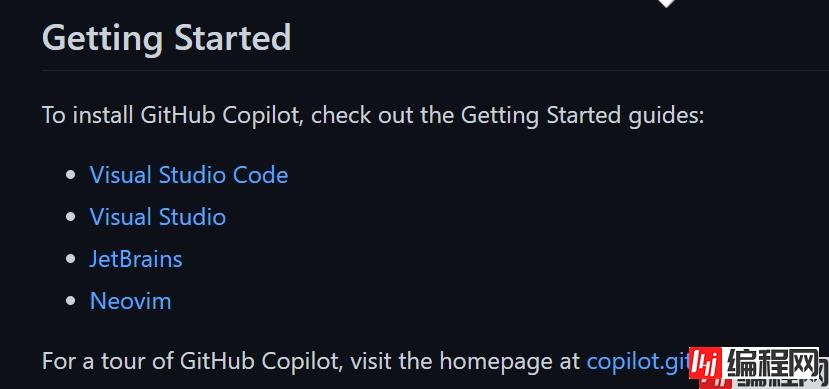
1、点击邮件中的安装链接,我们可以看到上图所示,然后我们点击JetBrains,然后我们就可以看到安装和使用指导

2、打开pycharm,file>settings,选择Plugins,在里面搜索copilot,点击install,安装完成,点击重启!
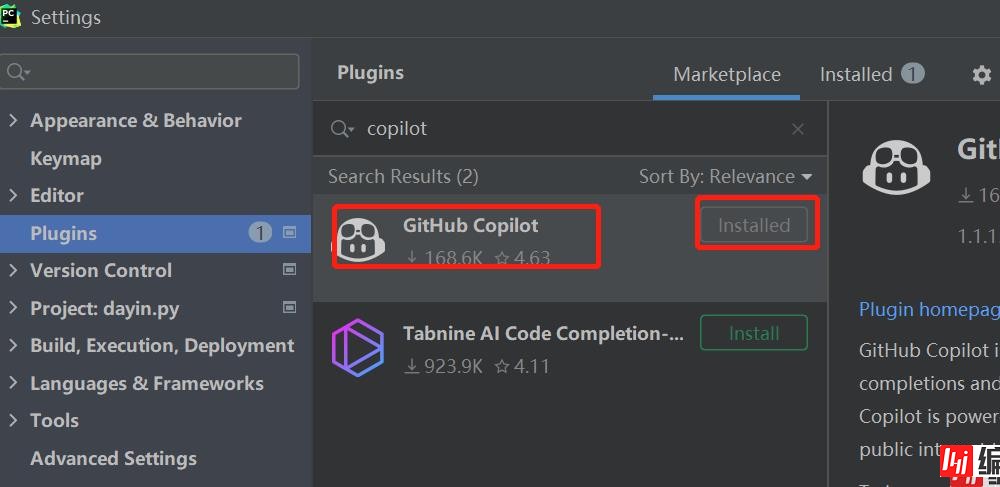
3、重启之后,点击tools,选择GitHub copilot,登录获得使用权限的GitHub账号,然后会跳转到浏览器进行授权,点击确定即可!

4、然后就可以开始你的copilot之旅了,一个简单(hello world)的示例:
Tab键选择copilot提供的建议,copilot提供的建议以灰色字体表示。比如写一句如下的注释,
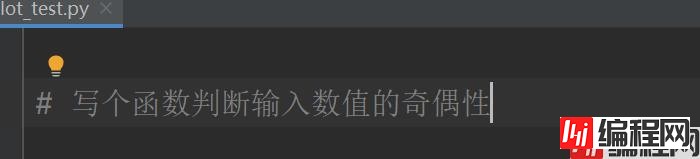
敲下回车,我们就可以看到copilot提供的建议了
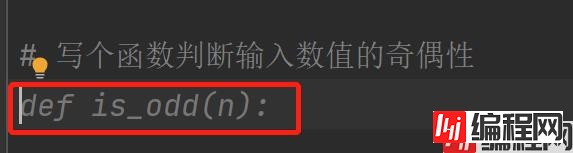
此时,我们按下Tab键,就会选择这个建议,然后会有新的建议代码出现,符合你的需求就继续按Tab键,比如我们按下四次Tab键后得到如下结果

当然这只是一个很简单简答的实例,copilot的强大之处在于它的代码补全功能,抛砖引玉,简短介绍到这里!
5、停用copilot
在设置里面取消自动显示

退出你的GitHub账号
6、功能键:
到此这篇关于GitHub AI编程工具copilot在Pycharm应用的文章就介绍到这了,更多相关copilot在Pycharm的应用内容请搜索编程网以前的文章或继续浏览下面的相关文章希望大家以后多多支持编程网!
--结束END--
本文标题: GitHub AI编程工具copilot在Pycharm的应用
本文链接: https://www.lsjlt.com/news/117246.html(转载时请注明来源链接)
有问题或投稿请发送至: 邮箱/279061341@qq.com QQ/279061341
下载Word文档到电脑,方便收藏和打印~
2024-03-01
2024-03-01
2024-03-01
2024-02-29
2024-02-29
2024-02-29
2024-02-29
2024-02-29
2024-02-29
2024-02-29
回答
回答
回答
回答
回答
回答
回答
回答
回答
回答
0